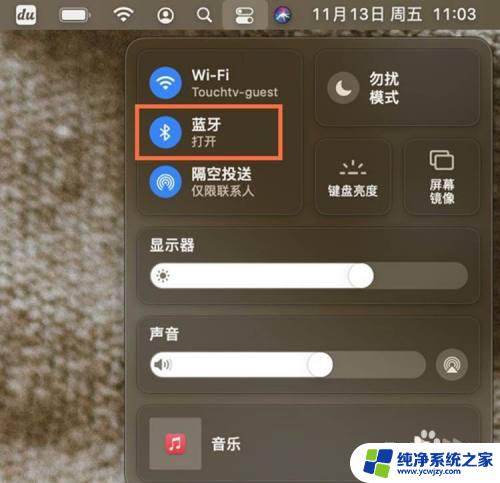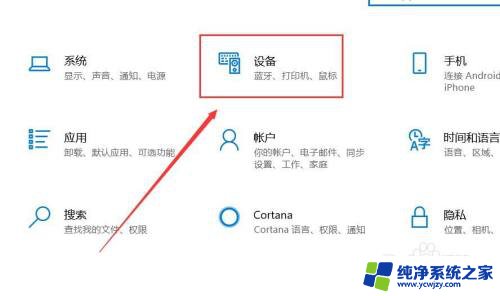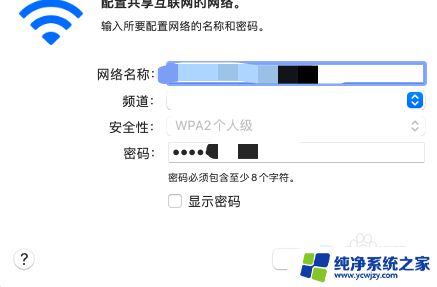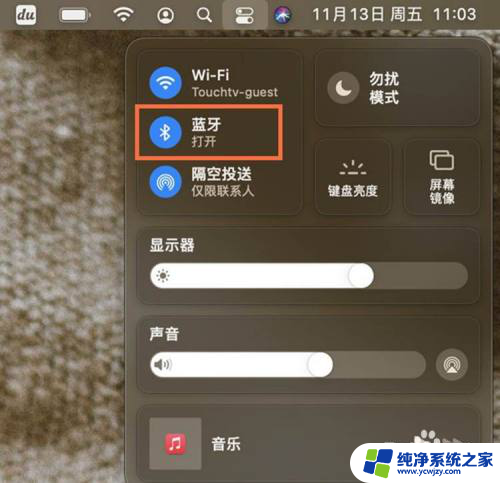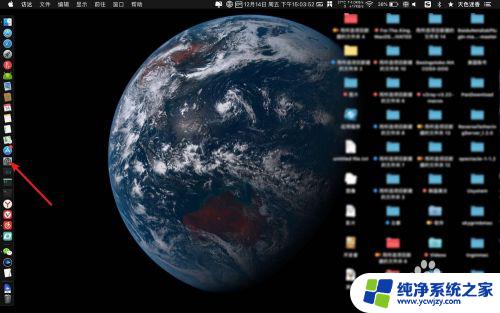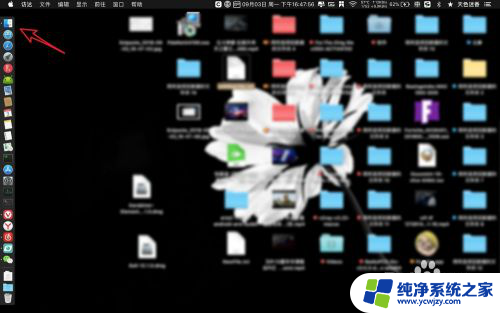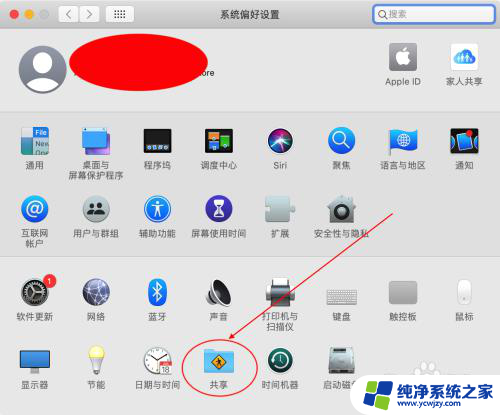mac怎么连airpods airpods pro连接Mac电脑的教程
更新时间:2024-03-03 13:41:31作者:xiaoliu
要连接您的AirPods或AirPods Pro到Mac电脑非常简单,请确保您的Mac电脑已经更新至最新的操作系统版本。接着打开Mac电脑的蓝牙设置,并将您的AirPods放入充电盒中并打开充电盒的盖子。在蓝牙设置中,您应该能够看到您的AirPods或AirPods Pro出现在设备列表中。点击连接按钮,稍等片刻您的AirPods就会成功连接到您的Mac电脑上了。现在您可以享受到高品质的音乐和通话体验了。快来尝试连接您的AirPods到Mac电脑吧!
具体方法:
1.在 Mac 上,从苹果菜单中选取“系统偏好设置”,点按“蓝牙” ,确保“蓝牙”已打开。
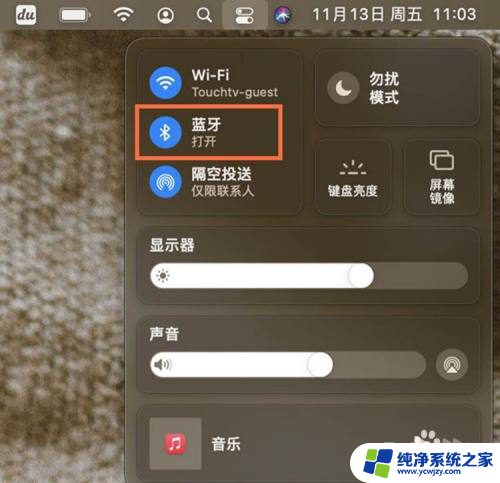
2.将两只 AirPod Pro 都放入充电盒,并打开盒盖。按住充电盒背面的设置按钮,直到状态指示灯呈白色闪烁。

3.在“设备”列表中选择 AirPods Pro,点按“连接”即可。
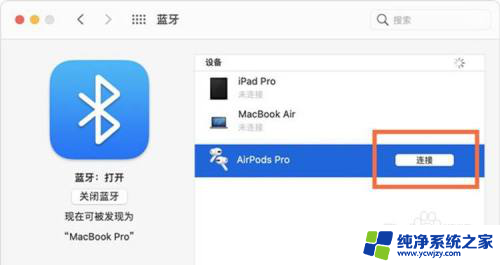
以上就是如何将Mac连接到AirPods的全部内容,如果您还不了解,可以按照以上方法进行操作,希望对大家有所帮助。